工单管理系统中配置工单自定义字段的方法
- 格式:docx
- 大小:14.15 KB
- 文档页数:2
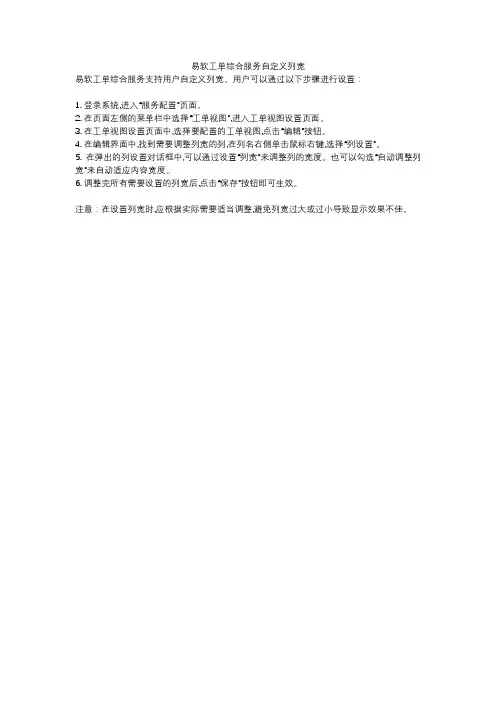
易软工单综合服务自定义列宽
易软工单综合服务支持用户自定义列宽。
用户可以通过以下步骤进行设置:
1. 登录系统,进入“服务配置”页面。
2. 在页面左侧的菜单栏中选择“工单视图”,进入工单视图设置页面。
3. 在工单视图设置页面中,选择要配置的工单视图,点击“编辑”按钮。
4. 在编辑界面中,找到需要调整列宽的列,在列名右侧单击鼠标右键,选择“列设置”。
5. 在弹出的列设置对话框中,可以通过设置“列宽”来调整列的宽度。
也可以勾选“自动调整列宽”来自动适应内容宽度。
6. 调整完所有需要设置的列宽后,点击“保存”按钮即可生效。
注意:在设置列宽时,应根据实际需要适当调整,避免列宽过大或过小导致显示效果不佳。
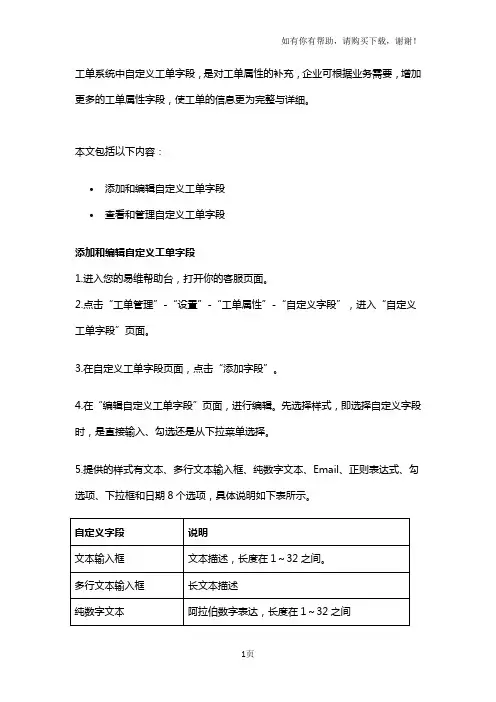
工单系统中自定义工单字段,是对工单属性的补充,企业可根据业务需要,增加更多的工单属性字段,使工单的信息更为完整与详细。
本文包括以下内容:
∙添加和编辑自定义工单字段
∙查看和管理自定义工单字段
添加和编辑自定义工单字段
1.进入您的易维帮助台,打开你的客服页面。
2.点击“工单管理”-“设置”-“工单属性”-“自定义字段”,进入“自定义工单字段”页面。
3.在自定义工单字段页面,点击“添加字段”。
4.在“编辑自定义工单字段”页面,进行编辑。
先选择样式,即选择自定义字段时,是直接输入、勾选还是从下拉菜单选择。
5.提供的样式有文本、多行文本输入框、纯数字文本、Email、正则表达式、勾选项、下拉框和日期8个选项,具体说明如下表所示。
6.填写“字段名称”。
比如“非常紧急工单”、“@”。
7.输入“填写说明”,填写说明是对自定义工单字段名称的进一步描述。
非必填项,根据需要填写。
8.填写“扩展URL”。
9.点击“更新”以保存。
查看和管理工单自定义字段
查看、复制、删除工单自定义字段,在一个页面完成。
其具体步骤如下:
1.点击“工单管理”-“设置”-“工单属性”-“自定义字段”,进入“自定义字段”页面。
2.在“自定义字段列表”中查看现在所有的自定义字段。
3.找到需要操作的自定义字段,点“字段名称”进行修改,点“克隆”或“删除”,完成对该自定义字段的复制或删除操作。

工单管理操作手册1.填写必填字段,点击执行按钮。
2.页面跳转至M101页面,在设备编码处选择清单。
3.页面跳转至D03A页面,按回车或Apply,显示出各个设备,选择一个,点击OK按钮回到M101页面。
4.点击OK按钮,回到M100页面,即可看到所创建的工单任务。
5.初始工单任务状态为准备中,点击红色的“资源”,链接,页面跳转至M103页面6.填好红色字段,资源类型,资源代码等字段,按回车保存。
7.在红色框找到“任务详情”,点击进入M117页面。
8.在M117页面,选择是否需要修后测试,这个一定要选,否则批准不了。
这个经常出错,很多新手都不知道的,造成一直不能批准。
选好后点击OK返回到M100页面。
9.点击options,选15加快审批。
10.此时,工单状态为生效,工单任务为已批准,你所需要的三个状态“完成准备”,“工作中”,“已完工”。
11.点击options选择05.推进状态到完成准备。
12.此时工单任务状态为完成准备,点击options选择06.设置到工作状态,工单任务状态变为工作中。
13.选择如图所示的完成工单,页面跳转至M300页面。
14.点击options选择05.结束未完成的工作,由于我已经点过了,所以此处为不能选状态,工单任务变为已完工。
15.点击完工评论,在M301页面,备注一栏填写,必填的。
16.填写完成后,点击OK,返回M300页面,点击执行。
工单变为已完成,工单任务变为已结束。
17.流程有些复杂,你要做测试的话,可以选择一个已生效的工单,在M100页面,点击options,选择11.复制生成新工单,里面会包含工单任务,不许再创建,可直接审批。
进行上述9—16等流程。
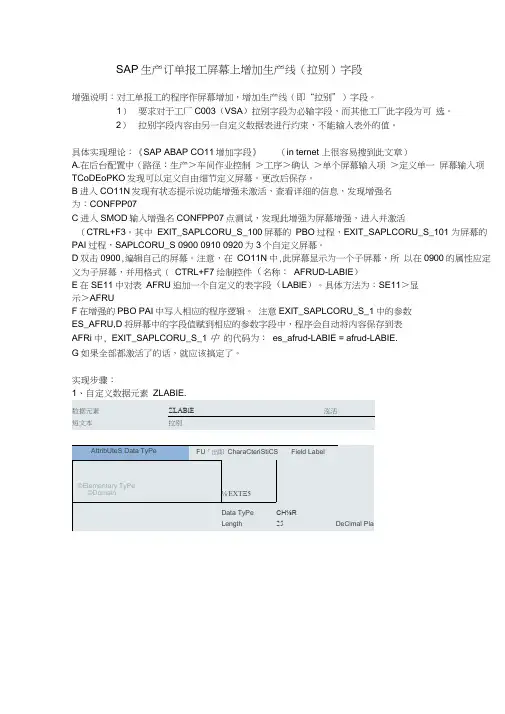
SAP生产订单报工屏幕上增加生产线(拉别)字段增强说明:对工单报工的程序作屏幕增加,增加生产线(即“拉别”)字段。
1)要求对于工厂C003(VSA)拉别字段为必输字段,而其他工厂此字段为可选。
2)拉别字段内容由另一自定义数据表进行约束,不能输入表外的值。
具体实现理论:《SAP ABAP CO11增加字段》(in ternet 上很容易搜到此文章)A.在后台配置中(路径:生产>车间作业控制>工序>确认>单个屏幕输入项>定义单一屏幕输入项TCoDEoPKO发现可以定义自由细节定义屏幕。
更改后保存。
B进入CO11N发现有状态提示说功能增强未激活,查看详细的信息,发现增强名为:CONFPP07C进入SMOD输入增强名CONFPP07点测试,发现此增强为屏幕增强,进入并激活(CTRL+F3。
其中EXIT_SAPLCORU_S_100屏幕的PBO过程,EXIT_SAPLCORU_S_101 为屏幕的PAI过程,SAPLCORU_S 0900 0910 0920为3个自定义屏幕。
D双击0900,编辑自己的屏幕。
注意,在CO11N中,此屏幕显示为一个子屏幕,所以在0900的属性应定义为子屏幕,并用格式(CTRL+F7绘制控件(名称:AFRUD-LABIE)E在SE11中对表AFRU追加一个自定义的表字段(LABlE)。
具体方法为:SE11>显示>AFRUF在增强的PBO PAI中写入相应的程序逻辑。
注意EXIT_SAPLCORU_S_1中的参数ES_AFRU,D将屏幕中的字段值赋到相应的参数字段中,程序会自动将内容保存到表AFRi中, EXIT_SAPLCORU_S_1 中的代码为:es_afrud-LABIE = afrud-LABIE.G如果全部都激活了的话,就应该搞定了。
实现步骤:1、自定义数据元素ZLABIE.数据元素ZLABlE泓活短文本拉别2、自定义数据表ZTAB_LABIE.(注意参数维护成“ X允许通过标准表格维护工具维护”)转帐表ZTZElE J3⅛拉别档秦EigenEChaften Auslteferung Und Pflege Felder Eingabehilfe/-prufung WahrUnC 1®Ip L1]SfCh HelPK..In...数据元素数据类型长度外数位瘪文本T|、NAfIDT CLFT3Q客尸谛IEΓ∣S)ZLAElE CHAR250拉别3、自定义搜索帮助 ZSH_LABIE:字典:显示搜素帮聃> → % ⅛ /□ ∏⅛⅛-品昼QJlaElementary srch ⅛^ΞH,LAEIE -≡≡ShOrt description血别M⅛⅛⅛hAttribUte5. DefilnltIoriDatm COlectlcn DlaIOg behaviorSeIeEtiEin IrBtlIod ZTAB LAElE对话类型怡立即显示値•-TeKt table快捷琏SeafCh help SXit网囿罔[l⅜四Parameter攬素帮助野數IMP IEXP IuQS I SPaS SDE IDa⅛etefnent Z ⅛⅛省值ΞLAElE ^0^ 0 11 1 1 1FLABIE 04、标准数据表AFRl中增加字段LABIE:字典:显示表40丨协卷巧a≡ : ⅛ 鳧鼠 IB ⅛ 林诰置幸可… 曲WT U-Irr ∣∙P ..轻帐表 AFRlj瞄活短立本订单确认ALElIeferUng Und Pflege RdderErgatiehllfie/-PrLlLIng W⅛h ,u∩gs -/MengenI⅛der注意需要加入 CheCk Table 和SearCh HeIP 两个选项 5、在C011F 程序中进行屏幕增加的具体实法: 1)事务码SMoD 增加CoNFPP07点击工具栏上的“测试”按钮。
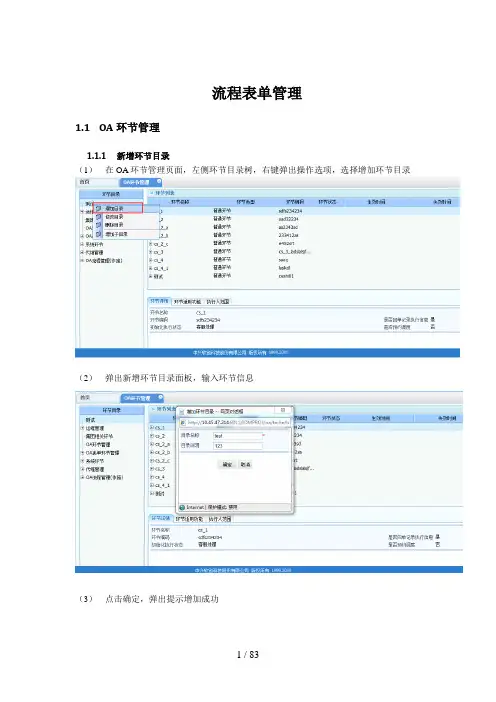
流程表单管理1.1OA环节管理1.1.1新增环节目录(1)在OA环节管理页面,左侧环节目录树,右键弹出操作选项,选择增加环节目录(2)弹出新增环节目录面板,输入环节信息(3)点击确定,弹出提示增加成功1.1.2新增环节子目录(1)在OA环节管理页面,左侧环节目录树,选择一个目录,右键弹出操作选项,选择增加子目录(2)弹出新增环节目录面板,输入环节信息(3)点击确定,弹出提示增加成功1.1.3修改环节目录(1)在OA环节管理页面,左侧环节目录树,选择一个目录,右键,弹出操作选项,选择修改目录(2)弹出修改目录面板,输入环节信息,点击确定(3)弹出提示,修改成功1.1.4删除目录(1)在OA环节管理页面,左侧环节目录树,选择一个目录,右键,弹出操作选项,选择删除目录(2)弹出提示,你确定要删除吗,选择确定(3)弹出提示,删除成功1.1.5增加环节(1)在OA环节管理页面,左侧环节目录树,选择一个目录,在右侧环节列表,右键,弹出操作选项,选择增加环节(2)弹出增加环节面板,输入环节信息,点击确定(3)弹出提示,新增成功1.1.6修改环节(1)在OA环节管理页面,左侧环节目录树,选择一个目录,在右侧环节列表,选择一个环节,右键,弹出操作选项,选择修改环节(2)弹出修改环节面板,输入修改信息,点击确定(3)弹出提示,修改成功1.1.7删除环节(1)在OA环节管理页面,左侧环节目录树,选择一个目录,在右侧环节列表,选择一个环节,右键,弹出操作选项,选择删除环节(2)弹出提示,你确定要删除吗,点击确定(3)弹出提示,删除成功1.1.8增加环节版本(1)在OA环节管理页面,左侧环节目录树,选择一个目录,在右侧环节列表,选择一个环节,右键,弹出操作选项,选择增加环节版本(2)弹出新增环节版本面板,输入信息,点击确定(3)弹出提示,增加成功1.1.9修改环节版本(1)在OA环节管理页面,左侧环节目录树,选择一个目录,在右侧环节列表,选择一个环节,在该环节下,选择一个环节版本,右键,弹出操作选项,选择修改环节版本(2)弹出修改环节版本面板,输入修改信息,点击确定(3)弹出提示,修改成功1.1.10另存环节版本(1)在OA环节管理页面,左侧环节目录树,选择一个目录,在右侧环节列表,选择一个环节,在该环节下,选择一个环节版本,右键,弹出操作选项,选择修改环节版本(2)弹出另存环节版本面板,输入信息,点击确定(3)弹出提示,另存版本成功1.1.11激活环节版本(1)在OA环节管理页面,左侧环节目录树,选择一个目录,在右侧环节列表,选择一个环节,在该环节下,选择一个锁定状态的环节版本,右键,弹出操作选项,选择激活环节版本(2)弹出提示,激活成功1.1.12强制失效环节版本(1)在OA环节管理页面,左侧环节目录树,选择一个目录,在右侧环节列表,选择一个环节,在该环节下,选择一个激活状态的环节版本,右键,弹出操作选项,选择强制失效环节版本(2)弹出提示,你确定要失效吗,点击确定(3)弹出提示,失效成功1.1.13删除环节版本(1)在OA环节管理页面,左侧环节目录树,选择一个目录,在右侧环节列表,选择一个环节,在该环节下,选择一个不在激活状态的环节版本,右键,弹出操作选项,选择删除环节版本(2)弹出提示,你确定要删除吗,点击确定(3)弹出提示,删除成功1.1.14查询环节(1)在OA环节管理页面,左侧环节目录树,下方查询框,输入查询条件,点击模糊查询,右侧环节列表展示符合条件的环节1.1.15查看环节详情(1)在OA环节管理页面,左侧环节目录树,选择一个目录,在右侧环节列表,选择一个环节,列表下方展示环节详情1.1.16增加环节适用功能(1)在OA环节管理页面,左侧环节目录树,选择一个目录,在右侧环节列表,选择一个环节,点击列表下方环节试用功能,在试用功能列表,右键,弹出操作选项,增加功能(2)弹出选择按钮面板,选择左上方的按钮目录,在右上方按钮列表中选择按钮,输入显示顺序,点击增加,不需要的按钮,点击删除,最后点击确定(3)增加成功,在试用功能列表可以查看新增按钮,在工单流转到这个环节时,页面会显示增加的按钮,点击进行工单处理1.1.17修改环节适用功能(1)在OA环节管理页面,左侧环节目录树,选择一个目录,在右侧环节列表,选择一个环节,点击列表下方环节试用功能,在试用功能列表,选择一个按钮,右键,弹出操作选项,选择修改功能(2)弹出修改按钮面板,输入信息,点击确定(3)修改成功,试用功能列表可以查看修改后的按钮1.1.18删除环节适用功能(1)在OA环节管理页面,左侧环节目录树,选择一个目录,在右侧环节列表,选择一个环节,点击列表下方环节试用功能,在试用功能列表,选择一个按钮,右键,弹出操作选项,选择删除功能(2)弹出提示,你确定要删除吗,点击确定(3)弹出提示,删除成功1.1.19增加执行人范围(1)在OA环节管理页面,左侧环节目录树,选择一个目录,在右侧环节列表,选择一个环节,点击列表下方执行人范围,点击添加(2)弹出选择执行人面板,选择执行人,点击确定(3)弹出提示增加成功,当工单流转到该环节时,有增加的环节执行人处理工单1.1.20删除执行人范围(1)在OA环节管理页面,左侧环节目录树,选择一个目录,在右侧环节列表,选择一个环节,点击列表下方执行人范围,选择若干个执行人,点击删除(2)弹出提示,确实要删除吗,点击确定,删除成功1.2OA流程建模1.2.1新增流程目录(1)在OA流程建模页面,左侧流程库目录树,选择一个流程目录,右键,弹出操作选项,选择新增流程目录(2)弹出新增流程目录面板,输入信息,点击确定(3)新增成功,在流程目录树中,可以看到新增的流程目录1.2.2新增流程子目录(1)在OA流程建模页面,左侧流程库目录树,选择一个流程目录,右键,弹出操作选项,选择新增流程子目录(2)弹出新增流程目录面板,输入信息,点击确定(3)新增成功,在流程目录树中,可以看到新增的流程目录1.2.3修改流程目录(1)在OA流程建模页面,左侧流程库目录树,选择一个流程目录,右键,弹出操作选项,选择修改流程目录(2)弹出修改流程目录面板,输入修改信息,点击确定(3)修改成功,在流程目录树中,可以看到修改后的流程目录1.2.4删除流程目录(1)在OA流程建模页面,左侧流程库目录树,选择一个流程目录,右键,弹出操作选项,选择删除流程目录(2)弹出提示,是否确定删除流程目录,点击确定(3)删除成功,在流程目录树中,可以看到选择的流程目录已经删除1.2.5新增流程模板(1)在OA流程建模页面,左侧流程库目录树,选择一个流程目录,右键,弹出操作选项,选择新增流程模板(2)弹出新增流程模板面板,输入信息,点击确定(4)新增成功,在流程目录树中,可以看到新增的流程模板1.2.6修改流程模板(1)在OA流程建模页面,左侧流程库目录树,选择一个流程目录,在流程目录下选择一个流程模板,右键,弹出操作选项,选择修改流程模板(2)弹出修改流程模板面板,输入修改信息,点击确定(3)修改成功,在流程目录树中,可以看到修改后的流程模板1.2.7删除流程模板(1)在OA流程建模页面,左侧流程库目录树,选择一个流程目录,在流程目录下选择一个流程模板,右键,弹出操作选项,选择删除流程模板(2)弹出提示是否要删除流程模板,点击确定(3)删除成功,在流程目录树中,可以看到选择的流程模板已经删除1.2.8另存流程模板(1)在OA流程建模页面,左侧流程库目录树,选择一个流程目录,在流程目录下选择一个流程模板(流程模板下需要有激活的版本),右键,弹出操作选项,选择另存流程模板(2)弹出另存流程模板面板,输入新的模板信息,点击确定(3)另存成功,在流程目录树中,可以看到新的流程模板1.2.9查看流程编号规则(1)在OA流程建模页面,左侧流程库目录树,选择一个流程目录,在流程目录下选择一个流程模板(流程模板需要配置好了规则),右键,弹出操作选项,选择查看流程编号规则(2)弹出流程规则面板1.2.10配置流程编号规则(1)在OA流程建模页面,左侧流程库目录树,选择一个流程目录,在流程目录下选择一个流程模板,右键,弹出操作选项,选择配置流程编号规则(2)弹出配置流程编号规则面板,输入规则信息,点击确定(3)弹出提示,提交后流程编号复位为0,是否提交,点击是,配置完成1.2.11新增流程版本(1)在OA流程建模页面,左侧流程库目录树,选择一个流程目录,在流程目录下选择一个流程模板,右键,弹出操作选项,选择新增流程版本(2)弹出新增流程版本面板,输入信息,生效时间和失效时间的区间不能和存在的版本重叠(点击查看已占时间段可以查询到),点击确定(3)新增成功,在流程目录树,可以查看新增的流程版本1.2.12查看流程版本信息(1)在OA流程建模页面,左侧流程库目录树,选择一个流程目录,在流程目录下选择一个流程模板,选择流程模板的流程版本,右键,弹出操作选项,选择查看流程版本信息(2)弹出流程版本信息面板1.2.13修改流程版本信息(1)在OA流程建模页面,左侧流程库目录树,选择一个流程目录,在流程目录下选择一个流程模板,选择流程模板的流程版本,右键,弹出操作选项,选择修改流程版本信息(2)弹出修改流程版本信息面板,输入信息,点击确定1.2.14删除流程版本(1)在OA流程建模页面,左侧流程库目录树,选择一个流程目录,在流程目录下选择一个流程模板,选择流程模板的流程版本,右键,弹出操作选项,选择删除流程版本信息(2)弹出提示,是否确定要删除流程版本,点击确定(3)删除成功,在流程目录树中,可以看到选择的流程版本已经删除1.2.15另存流程版本(1)在OA流程建模页面,左侧流程库目录树,选择一个流程目录,在流程目录下选择一个流程模板,选择流程模板的流程版本,右键,弹出操作选项,选择另存流程版本(2)弹出另存流程版本的面板,输入新的版本信息,生效时间和失效时间的区间不能和存在的版本重叠(点击查看已占时间段可以查询到),点击确定(3)另存成功,在流程目录树中,可以看到新的流程版1.2.16打开流程版本(1)在OA流程建模页面,左侧流程库目录树,选择一个流程目录,在流程目录下选择一个流程模板,选择流程模板的流程版本(已经绘制流程图的版本),右键,弹出操作选项,选择打开流程版本(2)右边展示流程图,选择一个节点,右键,可以查看节点属性和绑定表单(3)点击查看节点属性(4)点击查看绑定表单1.2.17绘制流程版本(1)在OA流程建模页面,左侧流程库目录树,选择一个流程目录,在流程目录下选择一个流程模板,选择流程模板的流程版本,右键,弹出操作选项,选择绘制流程版本(2)在右边绘制流程版本,点击控制结果图标,在左边的环节库中,选择环节(在环节管理页面新增的环节),点击流程图中直线上的圆圈,增加环节(3)增加环节成功,在环节出右键,弹出操作选项(4)查看节点属性(操作同打开流程版本-查看节点属性)(5)点击设置节点属性,弹出设置节点属性面板,输入信息,可以输入节点基本属性和新增、修改和删除参数;在参与者页面,可以设置当前流程环节的参与者(设置后流程的工单流转按照环节的参与者)。
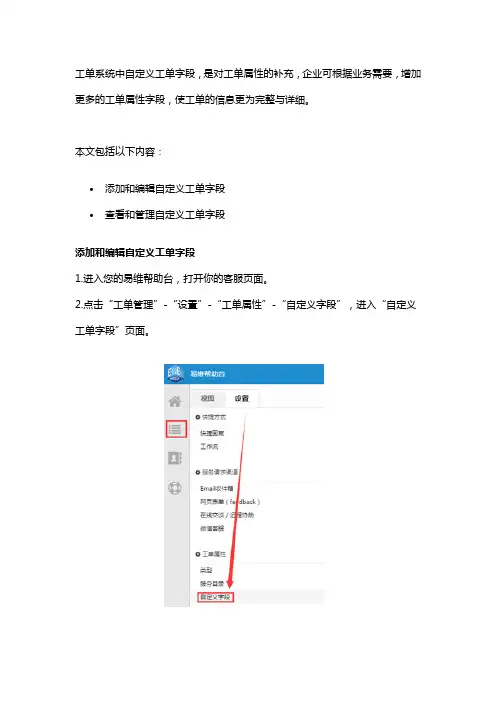
工单系统中自定义工单字段,是对工单属性的补充,企业可根据业务需要,增加更多的工单属性字段,使工单的信息更为完整与详细。
本文包括以下内容:
∙添加和编辑自定义工单字段
∙查看和管理自定义工单字段
添加和编辑自定义工单字段
1.进入您的易维帮助台,打开你的客服页面。
2.点击“工单管理”-“设置”-“工单属性”-“自定义字段”,进入“自定义工单字段”页面。
3.在自定义工单字段页面,点击“添加字段”。
4.在“编辑自定义工单字段”页面,进行编辑。
先选择样式,即选择自定义字段时,是直接输入、勾选还是从下拉菜单选择。
5.提供的样式有文本、多行文本输入框、纯数字文本、Email、正则表达式、勾选项、下拉框和日期8个选项,具体说明如下表所示。
6.填写“字段名称”。
比如“非常紧急工单”、“@”。
7.输入“填写说明”,填写说明是对自定义工单字段名称的进一步描述。
非必填项,根据需要填写。
8.填写“扩展URL”。
9.点击“更新”以保存。
查看和管理工单自定义字段
查看、复制、删除工单自定义字段,在一个页面完成。
其具体步骤如下:
1.点击“工单管理”-“设置”-“工单属性”-“自定义字段”,进入“自定义字段”页面。
2.在“自定义字段列表”中查看现在所有的自定义字段。
3.找到需要操作的自定义字段,点“字段名称”进行修改,点“克隆”或“删除”,完成对该自定义字段的复制或删除操作。
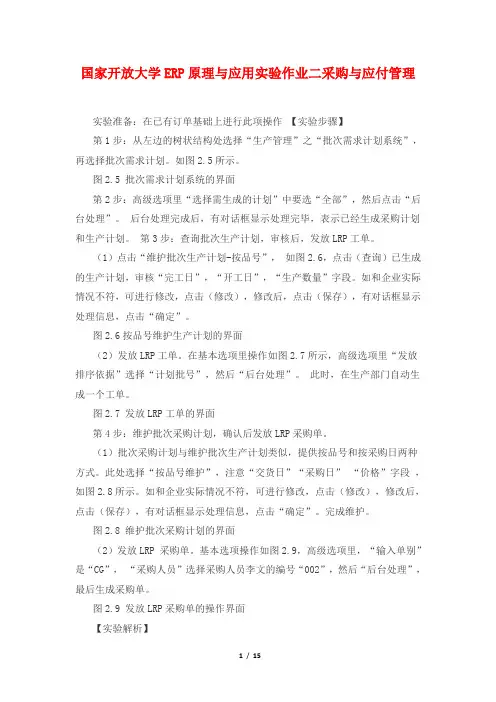
国家开放大学ERP原理与应用实验作业二采购与应付管理实验准备:在已有订单基础上进行此项操作【实验步骤】第1步:从左边的树状结构处选择“生产管理”之“批次需求计划系统”,再选择批次需求计划。
如图2.5所示。
图2.5 批次需求计划系统的界面第2步:高级选项里“选择需生成的计划”中要选“全部”,然后点击“后台处理”。
后台处理完成后,有对话框显示处理完毕,表示已经生成采购计划和生产计划。
第3步:查询批次生产计划,审核后,发放LRP工单。
(1)点击“维护批次生产计划-按品号”,如图2.6,点击(查询)已生成的生产计划,审核“完工日”,“开工日”,“生产数量”字段。
如和企业实际情况不符,可进行修改,点击(修改),修改后,点击(保存),有对话框显示处理信息,点击“确定”。
图2.6按品号维护生产计划的界面(2)发放LRP工单。
在基本选项里操作如图2.7所示,高级选项里“发放排序依据”选择“计划批号”,然后“后台处理”。
此时,在生产部门自动生成一个工单。
图2.7 发放LRP工单的界面第4步:维护批次采购计划,确认后发放LRP采购单。
(1)批次采购计划与维护批次生产计划类似,提供按品号和按采购日两种方式。
此处选择“按品号维护”,注意“交货日”“采购日”“价格”字段,如图2.8所示。
如和企业实际情况不符,可进行修改,点击(修改),修改后,点击(保存),有对话框显示处理信息,点击“确定”。
完成维护。
图2.8 维护批次采购计划的界面(2)发放LRP 采购单。
基本选项操作如图2.9,高级选项里,“输入单别”是“CG”,“采购人员”选择采购人员李文的编号“002”,然后“后台处理”,最后生成采购单。
图2.9 发放LRP采购单的操作界面【实验解析】制定好生产计划和采购计划后,生成采购单和工单。
工单是安排生产的依据,采购单是安排采购任务的依据。
我们要先完成相关原材料的采购,才能开始生产。
2.2 采购与应付管理本次实验中采购人员根据LRP采购计划生成的采购单进行采购,货到后验收入库,根据验收单财务人员进行应付账款的处理。
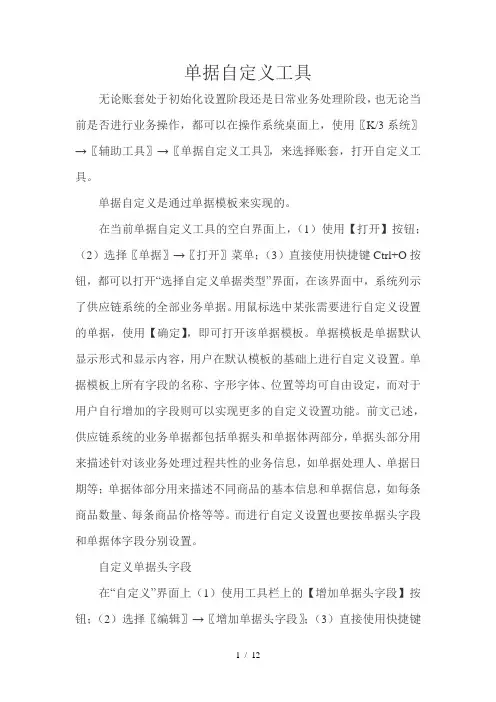
单据自定义工具无论账套处于初始化设置阶段还是日常业务处理阶段,也无论当前是否进行业务操作,都可以在操作系统桌面上,使用〖K/3系统〗→〖辅助工具〗→〖单据自定义工具〗,来选择账套,打开自定义工具。
单据自定义是通过单据模板来实现的。
在当前单据自定义工具的空白界面上,(1)使用【打开】按钮;(2)选择〖单据〗→〖打开〗菜单;(3)直接使用快捷键Ctrl+O按钮,都可以打开“选择自定义单据类型”界面,在该界面中,系统列示了供应链系统的全部业务单据。
用鼠标选中某张需要进行自定义设置的单据,使用【确定】,即可打开该单据模板。
单据模板是单据默认显示形式和显示内容,用户在默认模板的基础上进行自定义设置。
单据模板上所有字段的名称、字形字体、位置等均可自由设定,而对于用户自行增加的字段则可以实现更多的自定义设置功能。
前文已述,供应链系统的业务单据都包括单据头和单据体两部分,单据头部分用来描述针对该业务处理过程共性的业务信息,如单据处理人、单据日期等;单据体部分用来描述不同商品的基本信息和单据信息,如每条商品数量、每条商品价格等等。
而进行自定义设置也要按单据头字段和单据体字段分别设置。
自定义单据头字段在“自定义”界面上(1)使用工具栏上的【增加单据头字段】按钮;(2)选择〖编辑〗→〖增加单据头字段〗;(3)直接使用快捷键F2,都可以在当前单据模板的单据头上直接增加一个自定义设置字段,名为<自定义项**>。
用户可以针对该字段可以执行以下自定义设置功能。
自定义的单据头字段在序时簿上可以进行排序。
自定义一个单据头字段后,首先要对其进行属性设置,方法是用鼠标点中该字段,(1)使用工具栏上的【属性】按钮;(2)选择〖查看〗→〖属性〗菜单;(3)单击鼠标右键,选择〖属性〗;(4)直接使用快捷键F4,都可以调出当前字段的“属性设置”界面。
“属性设置”界面上方是自定义的名称;下方是设置界面,包括三个子页面,其中“属性”页面是对字段基本内容进行设置;“高级”页面可以该字段的输入方法;“设置可见性”页面可以对该字段在各种操作状态下的可见性进行设置。
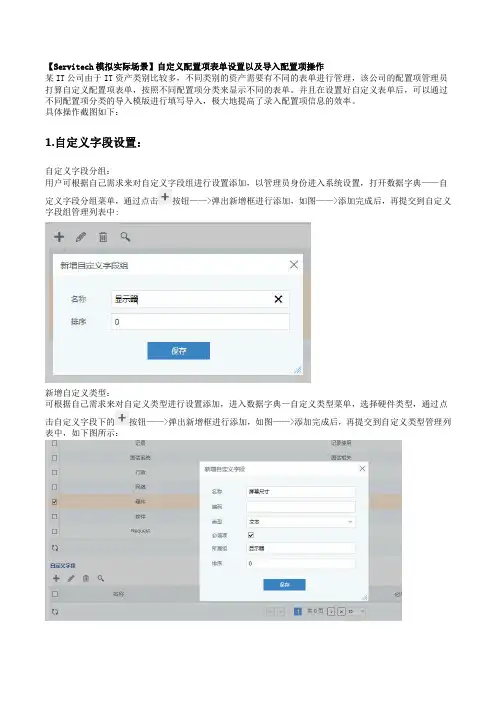
【Servitech模拟实际场景】自定义配置项表单设置以及导入配置项操作某IT公司由于IT资产类别比较多,不同类别的资产需要有不同的表单进行管理,该公司的配置项管理员打算自定义配置项表单,按照不同配置项分类来显示不同的表单。
并且在设置好自定义表单后,可以通过不同配置项分类的导入模版进行填写导入,极大地提高了录入配置项信息的效率。
具体操作截图如下:1.自定义字段设置:自定义字段分组:用户可根据自己需求来对自定义字段组进行设置添加,以管理员身份进入系统设置,打开数据字典——自定义字段分组菜单,通过点击按钮——>弹出新增框进行添加,如图——>添加完成后,再提交到自定义字段组管理列表中:新增自定义类型:可根据自己需求来对自定义类型进行设置添加,进入数据字典—自定义类型菜单,选择硬件类型,通过点击自定义字段下的按钮——>弹出新增框进行添加,如图——>添加完成后,再提交到自定义类型管理列表中,如下图所示:2、配置项分类设置进入配置项分类菜单,点击右侧分类树目录,如需在“主机”分类下新增“显示器”分类,则点击硬件分类,在左侧新增选项卡下填写相关信息,自定义类型选择硬件,保存即可。
3、自定义配置项表单此功能主要是给用户自定义配置项表单,若用户需要按照不同配置项分类显示不同的表单,就可以在此进行设置。
新增自定义配置项表单:进入系统设置-系统工具-自定义表单菜单,点击按钮,进入到填写表单名称以及选择模块名称、配置项分类页面——>填写名称,选择配置项模块及配置项分类后——>点击按钮,进入到表单设计器界面:打开表单设计器之后,可以进行编辑:表单设置:系统以拖拽方式进行表单设置,在右侧字段栏中拖拽相关字段到表单中合适位置即可,选择表单中字段按按钮即可删除字段;选项卡功能可以将自定义字段进行分组;预览:点击预览可以预览当前表单效果;保存:点击保存即可保存该表单。
相关操作说明:类似表单:可以选择以前设置过的表单,换成新的表单,系统默认为默认表单;显示边框:勾选显示边框后可以在表单中显示出边框;二列显示:可以设置表单的显示方式为一列或者二列显示,系统默认为二列显示方式;4、手动录入配置项进入首页,点击新增按钮,选择配置项,如图:进入后需要先选择分类,点击硬件目录下的显示器分类即可进入到自定义好的显示器表单,填写相关信息后保存即可,如图:5、通过Excel表导入配置项打开配置项模块,点击更多操作的按钮,弹出导入框,点击CSV模版下载,下载显示器分类模版,如图:打开模版,进行数据填充保存后压缩为zip格式,回到列表,进行导入,如图:至此,整个操作流程就结束了,谢谢!。

PMS 用户手册Version 3.7 新功能介绍目录目录 (2)1. 菜单结构概要说明 (4)1.1. 工作台 (4)1.2. 计划管理 (5)1.3. 计划执行 (5)1.4. 数字监控 (5)1.5. 分析与报表 (6)1.6. 电子看板 (6)1.7. 企业设置 (6)2. 功能说明 (8)2.1. 通用说明 (8)2.1.1. 关于导入 (8)2.1.2. 关于导出 (8)2.1.3. 关于列表页 (9)2.2. 工作台 (9)2.2.1. 生产总览 (9)2.2.2. 我的待办 (11)2.3. 计划管理 (12)2.3.1. 订单管理 (12)2.3.2. 工单管理 (15)2.3.3. 生产计划 (20)2.4. 计划执行 (26)2.4.1. 制令执行 (26)2.4.2. 调拨 (30)2.4.3. 生产日报 (31)2.5. 数字监控 (33)2.5.1. 车间 (33)2.5.2. 设备采集监控 (35)2.5.3. 机台生产日志 (36)2.5.4. 调拨记录 (37)2.6. 分析与报表 (38)2.6.1. 设备OEE (38)2.7. 电子看板 (39)2.7.1. 电子看板 (39)2.8. 企业设置 (40)2.8.1. 基础设置 (40)2.8.2. 生产设置 (42)2.8.3. 用户与组织 (47)2.8.4. 权限管理 (49)1.菜单结构概要说明该版本PMS根据客户反馈,以便捷用户操作,聚合同类功能,明晰权限分布,扩展操作区域显示面积为目标,重新调整了菜单结构和页面风格。
点击顶部可向左侧收起主菜单,扩大显示区域,用于在一屏内显示更多内容。
1.1.工作台工作台用于提供各项概要信息归集显示以及最新待办事宜的归集显示,便于用户快速访问自己需要的信息。
生产总览:订单、生产、设备监控概况。
如图:我的待办:属于我的待办信息,包括异常处理、生产事件、生产制令1.2.计划管理订单管理:订单的增、删、改、查、导入、导出工单管理:工单的增、删、改、查、导入、导出,工单取消生产计划:生产计划的增、删、改、查、导入、导出,待排产生产计划导出1.3.计划执行制令执行:生产制令的增、删、改、查、导入、导出,导出制令条形码,导出超量生产计划调拨:工单间产量调拨生产日报:生产日报、异常日报、工单进度跟踪1.4.数字监控车间:生产车间管理单元状态监控设备采集监控:各采集设备采集数据实时监控机台生产日志:各机台终端采集数据监控调拨记录:计划执行中的调拨功能历史记录1.5.分析与报表各种分析报表1.6.电子看板各种电子看板入口页面1.7.企业设置2.功能说明2.1.通用说明2.1.1.关于导入所有导入功能分为两种模式,(a) 一种是下载并使用本系统通用模板整理导入内容,然后使用该格式导入。

字段自定义对于企业来说,根据业务和公司政策而产生需求是非常复杂和多样化的,所以日常工作中很大一个挑战,就是需要将来自各个企业的多样化需求,凝练出共性。
然后在抓住这个共性的同时,考虑个性化的解决方案以满足企业需求。
今天要说的是其中最基础、同时也最实用的方案——字段自定义。
一、了解场景首先,通过和产品经理、客户的沟通,了解到企业对字段在各个功能中的有哪些差异化的需求。
举两个简单的例子:1.客户信息客户信息除了客户名称,客户地址等这样的通用字段以外,对于不同企业、不同行业,也需要各种个性化的字段,例如客户类型,营销区域,客户图片,同时这些字段的选项、权限也需要单独设置。
2.员工日常上报的表单完全个性化需求,全部字段需要由客户新增,定义,编辑选项,设置条件。
二、设定目标根据了解到场景,不难想到,根据企业需求去做定制化的项目是永无止境的,我们必须把对字段设置权限交给企业,我们需要提供的不是功能,而是能力——一项可以对功能中字段进行合理范围内编辑的能力。
因此,我们需要设计一个便于客户对字段进行管理的控件。
包括对字段的新增、删除及大量对字段属性的编辑项,例如:字段名称、字段类型、是否必填、选项编辑、操作权限定义等。
有了这个目标,我们可以开始着手设计。
三、思考分析在开始设计原型之前,我们还需要思考几个问题,这一步虽然不会最终呈现给用户,但却是设计流程中必不可少的环节。
想清楚、再下笔。
第一件事:我有哪些字段?设计之初,通过多次与产品经理的沟通,我对字段类型做了一次归纳,将字段分为:对三种字段的详细定义是:以上这三种分类,可以清晰的划分出企业对于字段的需求和业务逻辑要求,字段本身性质的不同。
第二件事:字段有哪些属性?大家都知道字段的类型:文本输入、数值输入、单选、多选、图片上传等..不同类型的字段,会有不同的属性设置,这个很容易理解,在此,我仅把一部分不同的属性列举出来:通过这部分梳理,我们可以确定实际设计的时候,字段属性面板的内容。
工单管理系统中,客户在帮助中心提交问题或要求,新工单被创建。
在这个操作中,管理员设置工单提交的模板,既包括工单字段即要求客户填写的项目,又包括工单创建和投递的规则。
如何设置提交工单的模板?
操作如下:
1.进入您的易维帮助台,打开您的客服页面。
2.点击“系统设置”-“设置”-“提交工单”,进入“提供工单”设置界面。
3.在“提交工单”页面,设置工单呈现的字段。
如下图所示。
包括主题、电子邮件、描述等,可以根据需要在主题下的“+”和“-”增删。
其中电子邮件、主题、描述、为必选项。
4.点击“+”,出现更多的表单字段。
下表为表单字段选项全集
下图为提交工单模板的字段样例。
5.设置创建和投递工单的规则。
(1)工单投递到哪里?
在下拉菜单中选择合适的客服组。
若还没有设置客服组,可选择“默认服务台”。
(2)谁可以提交工单?
有“任何人”和“老客户”两个选择。
分别详述:
任何人
提交工单时,根据电子邮件地址创建客户,若电子邮件地址已经存在,将不再创建客户。
无论电子邮件地址是否已知,创建的新工单都将于客户关联。
将禁止的电子邮件地址加入黑名单,以避免其干扰工作。
比如广告邮件。
若勾选“验证客户提交的电子邮件地址”,则客户完成验证之前,其提交的工单一直处在隔离区。
老客户
工单提交时的电子邮件地址必须与客户名单中一位老客户的相匹配,否则不能提交工单。
将信任的客户电子邮件地址加入白名单,以便更好为其服务。
收付单据增加参照自定义字段标准方法
问题:收付单据要增加参照类的自定义项,如果通过自定义项引用,会自动在单据上拆成编码和名称两个字段,关键问题是采用这种方法加的,再想要在字段上增加编辑公式就不生效了。
如果直不通过引用,直接修改自定义项的参照,虽然可用,但是自定义项在后台保存的不是PK,而是按照参照显示的保存的,不保存pk就意味着很多麻烦,例如会计平台、例如预算控制等。
标准方法:
1、在单据模板上增加一个模板自定义项,这个项目用来作为编辑字段:
2、设置参照字段的关键字字段,关键字自动可以获取pk值,例如自定义项1zyx1
3、设置参照字段显示公式:这样做的目的是单据保存后,重新打开时,这个参照字段能正
常实现名称。
通过这种方法通过一个显示字段在操作zyx1字段,zyx1可以不显示出来,只在后台存数。
工单系统怎样创建工单,工单系统工单创建作用工单创建是在线客服工单系统的基本功能之一。
客服人员怎样创建工单,在哪个方式能够创建工单,创建工单的时候可以键入什么信息对于企业应用工单系统都有很大的影响。
工单创建方法怎样推动工单解决提高。
文中给大家详解怎么使用工单系统创建工单的有关信息。
1、在线客服编写创建公司的一般招待客服人员、工单客服人员和客户服务管理工作人员都能在系统后台立即编写创建工单。
有关工单系统适用具体的工单创建方式,下边再进行讲解。
2、客户创建客户创建工单有邮件发送、评论和填好网页页面表格三种方式。
邮件发送层面,客户能通过往特殊邮箱发送电子邮件形成工单,工单全自动安排到企业客服组。
公司接到电子邮件后系统软件会自动向客户推送模版回复询盘。
评论层面,客户在咨询会话对话框应用文本或语音留言,系统软件都能够一键生成工单。
填好网页页面表格指在线客服或机器人在客户招待过程中遇到无法解决的问题时,能够给客户消息推送网页页面表格纪录难题,客户填好结束后一键生成工单。
3、工单信息工单信息包含文章标题、叙述、配件和字段名信息。
文章标题用于归纳难题,叙述用于详解难题,叙述可以用富文本专用工具编写。
工单还提供了加上各种各样格式文件附件,作为针对问题补充。
工单字段名信息包含系统软件字段名信息和工单模版信息。
系统软件字段名信息包含工单情况、优先、客户标识、审理在线客服、审理在线客服组等,每一个工单里都是会包括系统软件字段名信息,而不同工单系统设置的系统软件字段名信息有一定差别。
4、有关设定工单的有关设定包含工单的种类设定和加上密送设定。
对工单的种类设定有利于工单的统一查看、和处理数据分析。
加上密送设定指客服人员在创建工单时,能同时将工单团本抄赠给随意客服人员和客户。
工单系统给予在线客服编写创建、客户创建、数据导入和插口同歩四类控制方式,在其中客户创建工单包含邮件发送、评论或填好网页页面表格三种方式;在工单创建上,必须编写工单信息、进行相应设定。
工单管理系统有多种生成工单的方式,当然,你也可以手动创建。
手工创建的工单,通常用于记录不能自动到达系统的事件,如电话、IM报障及客服主动发现的故障。
工单创建后,你可以分派任务并跟进处理过程。
手工创建工单的方法:
1.登录客服页面,点击顶部的“添加”按钮选择“工单”。
2.完善工单各项信息,分别是客户、处理人、抄送人、类型、优先级、服务目录、标签、主题、描述、附件,或者管理员设置的自定义字段。
说明:你可以手工依次录入各项信息或者调用工单模板自动完成填充。
工单模板设置方法详见文章“创建和编辑工单模板”。
处理人选项是工单中非常重要的属性,他明确工单由谁负责处理。
如何分派处理人详见文章“分派工单。
”
3.“提交”按钮有三个选项,分别是“提交”、“提交为已处理完毕工单”、“提交为暂停工单”。
提交工单选项的解释:
4.点“保存”按钮,一个新的工单就创建好了。
工单系统中自定义工单字段,是对工单属性的补充,企业可根据业务需要,增加更多的工单属性字段,使工单的信息更为完整与详细。
本文包括以下内容:
∙添加和编辑自定义工单字段
∙查看和管理自定义工单字段
添加和编辑自定义工单字段
1.进入您的易维帮助台,打开你的客服页面。
2.点击“工单管理”-“设置”-“工单属性”-“自定义字段”,进入“自定义工单字段”页面。
3.在自定义工单字段页面,点击“添加字段”。
4.在“编辑自定义工单字段”页面,进行编辑。
先选择样式,即选择自定义字段时,是直接输入、勾选还是从下拉菜单选择。
5.提供的样式有文本、多行文本输入框、纯数字文本、Email、正则表达式、勾选项、下拉框和日期8个选项,具体说明如下表所示。
6.填写“字段名称”。
比如“非常紧急工单”、“@”。
7.输入“填写说明”,填写说明是对自定义工单字段名称的进一步描述。
非必填项,根据需要填写。
8.填写“扩展URL”。
9.点击“更新”以保存。
查看和管理工单自定义字段
查看、复制、删除工单自定义字段,在一个页面完成。
其具体步骤如下:
1.点击“工单管理”-“设置”-“工单属性”-“自定义字段”,进入“自定义字段”页面。
2.在“自定义字段列表”中查看现在所有的自定义字段。
3.找到需要操作的自定义字段,点“字段名称”进行修改,点“克隆”或“删除”,完成对该自定义字段的复制或删除操作。